- Khuyến mại
- Tin tức
- Downloads
- Hướng dẫn cài đặt
- Blogs
- Chính sách
- Hỗ trợ
- FAQs
- Tuyển dụng
Hướng dẫn kết nối máy in bill ATP 230 qua mạng LAN
- Minh Tuyên
- Thủ thuật máy in hóa đơn (bill)
- 20/09/2018
ATP-230 là dòng máy in bill nhiệt nhỏ gọn có tốc độ in cao, được trang bị đầy đủ tính năng chuẩn mực của một máy in tầm trung với tốc độ in nhanh 250mm/s, hỗ trợ font chữ tiếng việt, tự động cắt giấy, độ bền đầu in lên đến 100km, kết nối qua cổng USB và đặc biệt là hỗ trợ kết nối qua mạng LAN. Các yếu tố đó khiến cho ATP-230 là công cụ đắc lực của các siêu thị, quán karaoke, quán ăn, …
Vậy để kết nối máy tính với máy in ATP-230 qua mạng LAN thì làm thế nào? Trong bài viết này HACODE sẽ hướng dẫn chi tiết cách thực hiện để các bạn có thể chủ động sử dụng máy in bill trong công việc của mình.
CÁC BƯỚC KẾT NỐI MÁY IN BILL ATP-230 VỚI MẠNG LAN
Bước 01: Kiểm tra IP của máy in bill ATP-230
Để kiểm tra địa chỉ IP của máy in ta nhấn cùng lúc nút FEED + nút nguồn đến khi đèn báo nút Error và Paper nhấp nháy và máy phát ra hai tiếng tít tít khi đó ta bỏ giữ nút FEED. Máy in sẽ in SelfTest



Trên trang selftest chúng ta để ý dòng LAN IP Addr. Đó chính là địa chỉ ip của máy in bill

Bước 02: Kết nối máy in bill ATP-230 với máy tính
Một đầu dây LAN kết nối vào cổng máy in bill, đầu còn lại kết nối máy tính
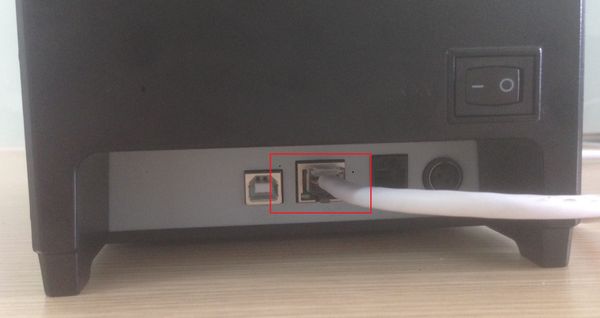
Bước 03: Thiết lập địa chỉ IP máy tính cùng dải với địa chỉ IP máy in

Hộp thoại Ethernet Properties -> click Internet Protocol Version 4 và điền thông số tương ứng máy in qua máy tính


Link tải driver của ATP-230: Mediafire
Giải nén ra file vừa tải. Trong thư mục Tool chọn LAN Port Setting Tool

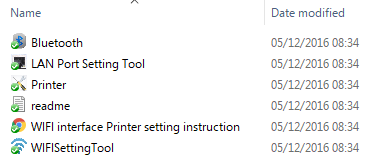
Hộp thoại công cụ LAN Port Setting Tool xuất hiện:
Choose Port: Ethernet
IP Address: thay đổi về IP của máy in khi Selftest
Nhấn Print Test nếu máy in chạy và in ra giấy là chúng ta kết nối thành công với máy tính
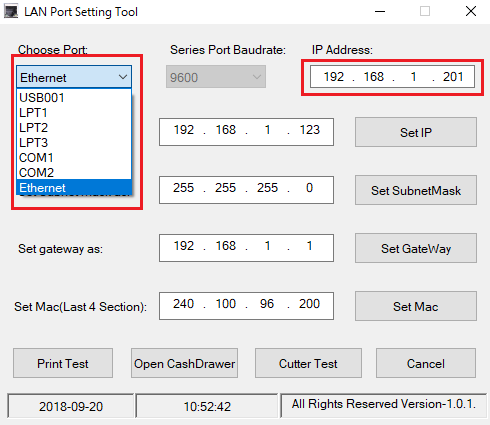
Bước 04: Đổi dải địa chỉ IP của máy in về dải IP của modem

In Selftest lại máy in để kiểm tra IP máy in đã được đổi chưa. Nếu thành công, ta chuyển qua bước 05
Bước 05: Cài đặt Driver cho máy in trong thư mục driver của file vừa tải về (cài đặt tương ứng khổ giấy)
Bước 06: Truy cập Control Panel trên máy tính, bấm chọn mục Devices and Printers
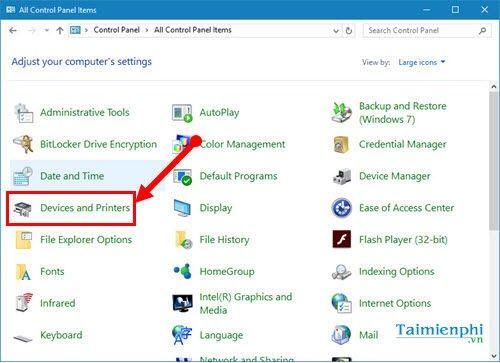
Chuột phải vào máy in POS-80-Series nếu bạn cài khổ giấy k80 (POS-58-Series, nếu bạn cài khổ giấy k58) chọn Printer properties.
Hộp thoại POS-80-Series properties xuất hiện, ta chọn sang tab Port, chọn Add Port…

Chọn Standard TCP/IP Port -> New Port…

Chọn Next

Nhập địa chỉ IP của máy in mạng vào mục Print Name or IP address.
Sau đó nhấn Next

Đợi một lát ...

Chọn Next

Chọn Finish

Chọn Close/ Close

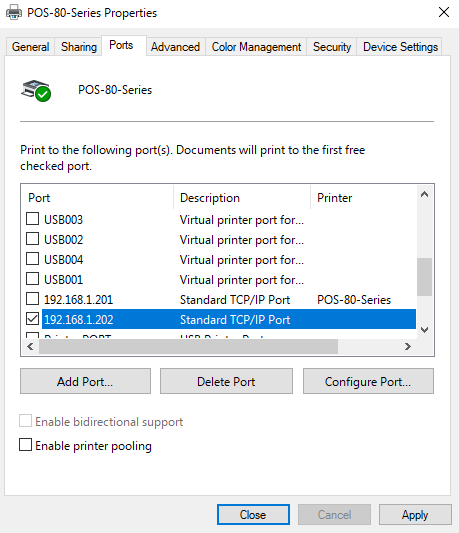
Chúc các bạn thành công!!!
Để tìm hiểu thêm thông tin vui lòng liên hệ:
CÔNG TY CỔ PHẦN GIẢI PHÁP HACODE
VP Hà Nội: số 33 ngõ 71 Nguyễn Thị Định, Trung Hòa, Cầu Giấy, Hà Nội
Điện thoại: 024.7300.1138 - Hotline 0942.85.82.85
VP HCM: 812 Trường Chinh, P.15, Q.Tân Bình, HCM
Điện thoại: 028.7300.1138 - Hotline 0944.774.111
Email: kinhdoanh@hacode.vn
Website: www.hacode.vn
